首先检查并优化iCloud照片设置,启用“优化存储空间”以压缩本地图片;接着删除旧设备备份释放占用容量;审查大型应用数据,关闭非必要应用的iCloud同步;清理iCloud Drive中的冗余文件;最后退出不再需要的共享相册以彻底节省空间。
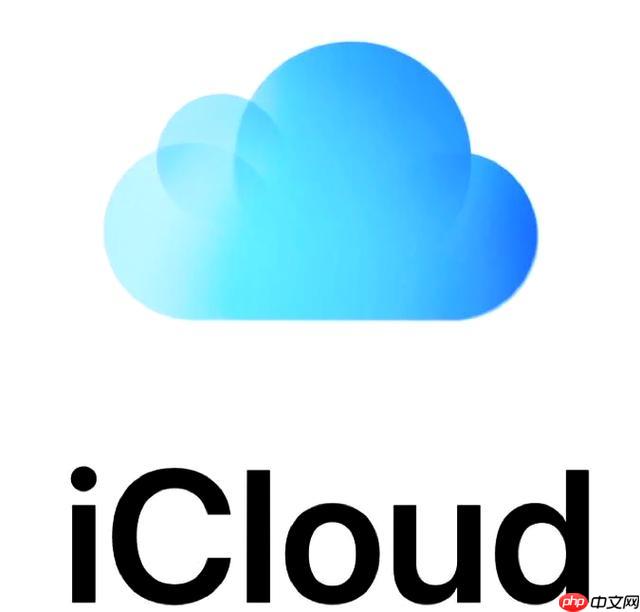
如果您发现iCloud存储空间即将或已经占满,导致无法备份新数据、同步照片或接收邮件,这通常是因为照片、设备备份、应用程序数据等文件累积所致。以下是解决此问题的步骤:
通过调整iCloud照片设置,可以显著减少占用的空间,同时确保您的珍贵回忆得到妥善保存。
1、进入iPhone或iPad的「设置」应用,点击顶部的Apple ID头像。
2、选择「iCloud」,然后点击「照片」选项。
3、开启“优化iPhone存储空间”功能,系统将自动压缩本地照片并把原始高清版本保存在iCloud中。
4、对于不再需要的照片,可在「照片」应用中删除,并清空“最近删除”相簿以彻底释放空间。
已停用或出售的旧iPhone、iPad和Mac可能仍保留着过时的备份,这些冗余数据会持续占用宝贵的iCloud容量。
1、前往任意苹果设备上的「设置」>「[您的姓名]」>「iCloud」>「iCloud云备份」。
2、查看当前所有设备的备份列表,识别出那些不再使用的设备名称。
3、点击对应设备的备份信息,选择“删除备份”并确认操作,即可立即回收其所占用的空间。
某些第三方应用(如微信、钉钉)会在iCloud中存储大量缓存和文档,定期检查可防止其成为隐藏的空间占用者。
1、在iOS设备上进入「设置」>「[您的姓名]」>「iCloud」>「管理存储空间」。
2、等待系统加载完成后,点击「显示所有应用」。
3、按大小排序,找到占用空间最大的非核心应用。
4、点击该应用条目,选择“关闭并删除”来移除其iCloud数据,或仅删除其中的大文件以保留必要信息。
iCloud Drive常被用于跨设备同步文档,但未及时清理会导致大量临时或重复文件堆积。
1、访问任意设备的「iCloud Drive」应用或通过网页端iCloud.com登录账户。
2、浏览各文件夹,重点查找由第三方应用自动生成的备份文件或缓存目录。
3、选中不需要的文件或文件夹,执行删除操作。
4、为避免误删,建议先将重要文件下载至本地硬盘,再从iCloud中永久移除。
被他人邀请加入的共享相册会自动同步到您的iCloud账户,即使您不主动查看也会消耗存储空间。
1、打开「照片」应用,切换至「相簿」标签页。
2、向下滚动至「共享的相簿」区域,长按想要处理的相册。
3、选择「离开共享相簿」或「删除共享相簿」,根据提示完成操作。
4、若希望保留部分内容,可先将精选照片保存至个人图库后再进行清理。
以上就是怎么清理iCloud储存空间_iCloud储存空间高效清理技巧与方法的详细内容,更多请关注php中文网其它相关文章!

解决渣网、解决锁区、快速下载数据、时刻追新游,现在下载,即刻拥有流畅网络。




Copyright 2014-2025 https://www.php.cn/ All Rights Reserved | php.cn | 湘ICP备2023035733号